Der IE11 oder auch „Internet Explorer 11“ ist gerade für Administratoren ein Relikt, welches deaktiviert werden sollte.
Der Internet Explorer 11 stellt mittlerweile ein Sicherheitsrisiko dar und sollte auf den Windows PCs deaktiviert werden. Selbstverständlich gibt es noch alte Anwendungen und Webseiten, die auf dem IE11 basieren. In der Regel aber sollte es kein Problem darstellen, den IE11 zu deaktivieren und den neuen Edge Chromium oder einen anderen Internet Browser zu nutzen.
Internet Explorer 11 per GPO deaktivieren
Microsoft stellt für die Deaktivierung des IE11 eine spezielle Gruppenrichtlinie (GPO) bereit, mit der der Admin die Nutzung des IE11 unterbinden kann.
Diese IE11 GPO findet Ihr im Bereich
Computerkonfiguration / Administrative Vorlagen / Windows-Komponenten / Internet Explorer
und nennt sich
Internet Explorer 11 als eigenständigen Browser deaktivieren
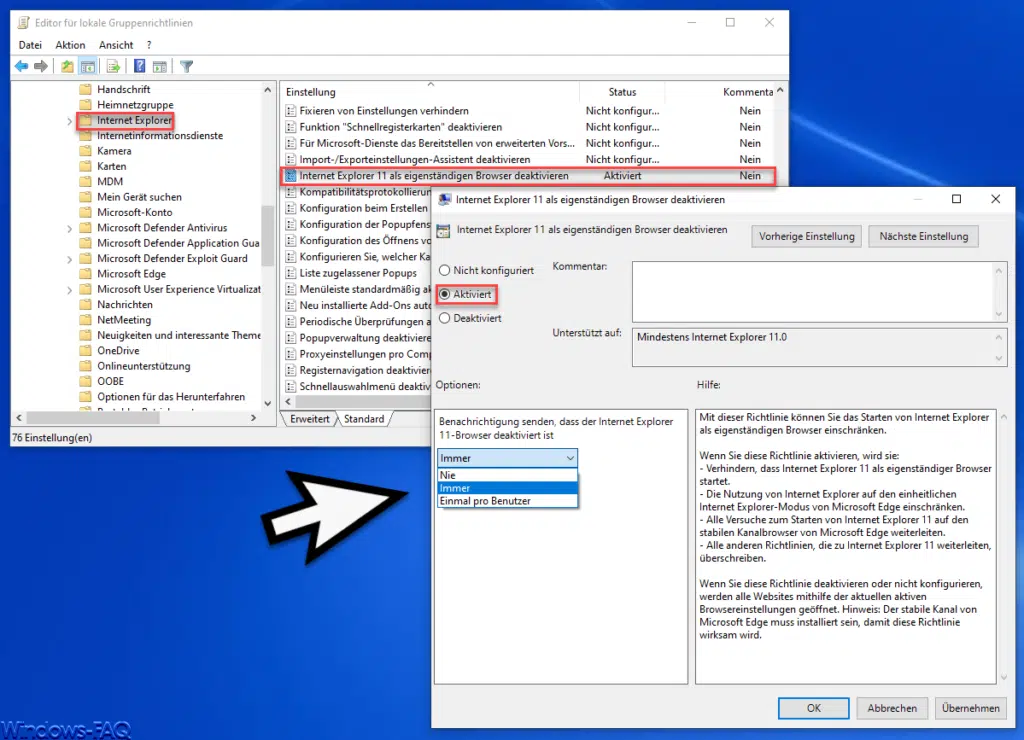
Wenn Ihr diese GPO aktiviert, kann der IE11 nicht mehr gestartet werden.
Microsoft gibt noch folgende Beschreibung zu dieser GPO bekannt.
Mit dieser Richtlinie können Sie das Starten von Internet Explorer als eigenständigen Browser einschränken.
Wenn Sie diese Richtlinie aktivieren, wird sie:
- Verhindern, dass Internet Explorer 11 als eigenständiger Browser startet.
- Die Nutzung von Internet Explorer auf den einheitlichen Internet Explorer-Modus von Microsoft Edge einschränken.
- Alle Versuche zum Starten von Internet Explorer 11 auf den stabilen Kanalbrowser von Microsoft Edge weiterleiten.
- Alle anderen Richtlinien, die zu Internet Explorer 11 weiterleiten, überschreiben.
Wenn Sie diese Richtlinie deaktivieren oder nicht konfigurieren, werden alle Websites mithilfe der aktuellen aktiven Browsereinstellungen geöffnet. Hinweis: Der stabile Kanal von Microsoft Edge muss installiert sein, damit diese Richtlinie wirksam wird.
Desweiteren könnt Ihr dem Benutzer Benachrichtigungen senden, dass der Internet Explorer 11 deaktiviert ist. Dabei stehen Euch folgende Werte zur Auswahl:
- Nie
- Immer
- Einmal pro Benutzer
Wichtig ist, dass der Microsoft Edge auf den Clients installiert sein muss, auf denen diese GPO aktiviert wird.
Abschließend hier noch weitere interessante Informationen rund um die Windows Gruppenrichtlinien.
– Übersicht neue Gruppenrichtlinien 21H1
– Taskleiste fixieren per Gruppenrichtlinie steuern
– ADM/ADMX Gruppenrichtlinien-Vorlagen für den Microsoft Edge Chromium
– Festplatte ausschalten nach Zeit einstellen per Gruppenrichtlinie
– Nach Gruppenrichtlinien suchen per Filter
– In-Private Browsen verhindern per Gruppenrichtlinie
– Standard Lockout Policies in Windows 11
– Windows Sandbox Gruppenrichtlinien
– GPUPDATE- Gruppenrichtlinien aktualisieren
– Gruppenrichtlinien in Windows Home-Versionen

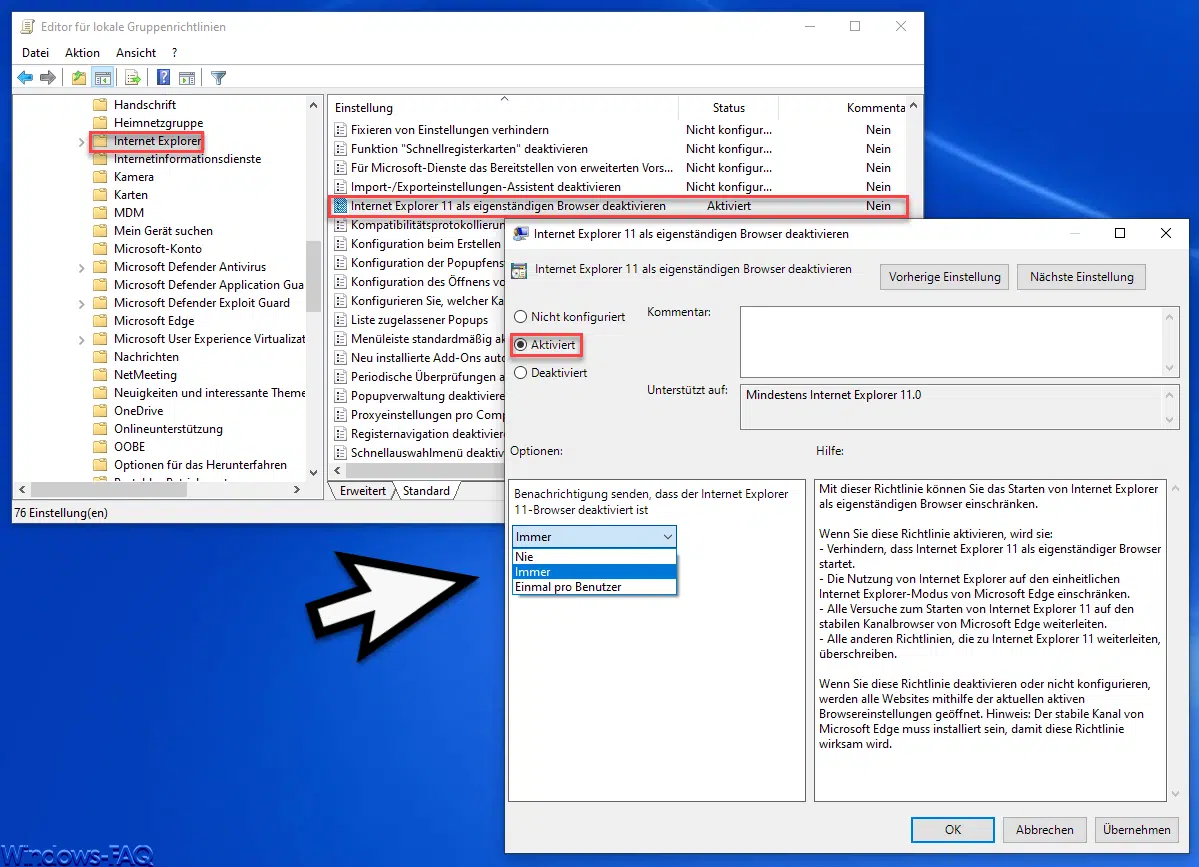


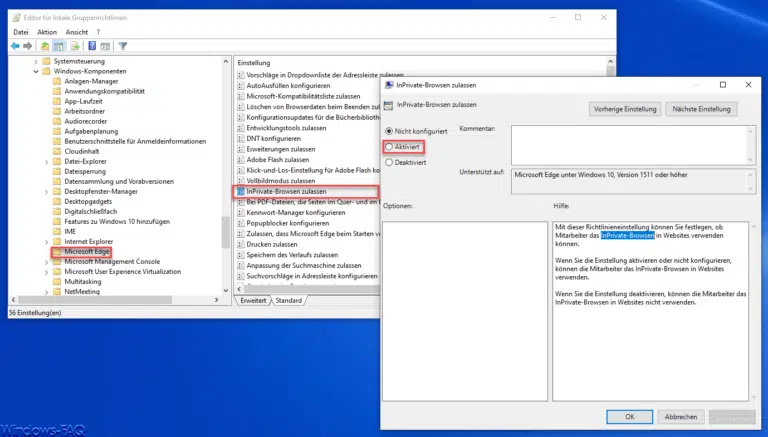

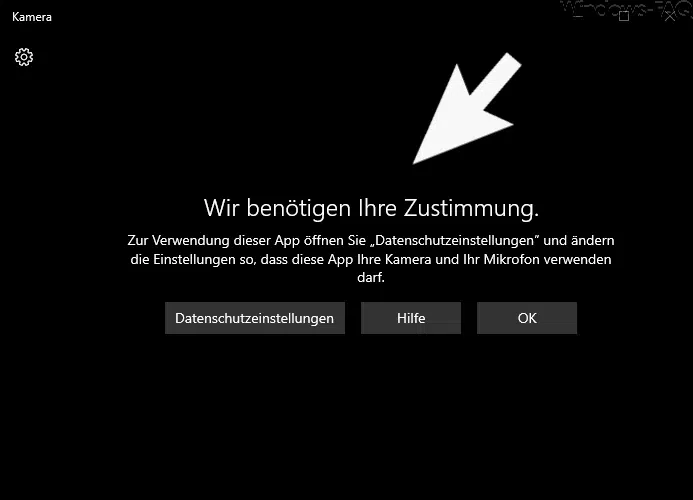
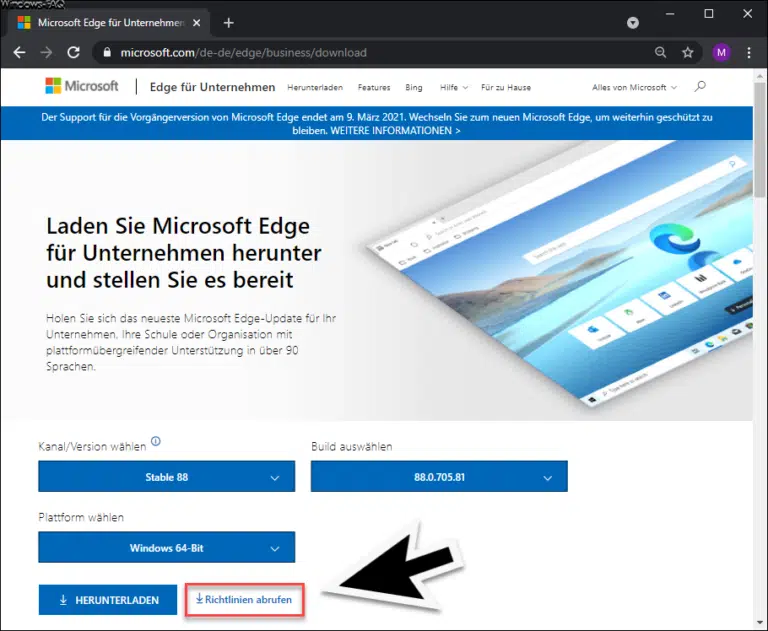



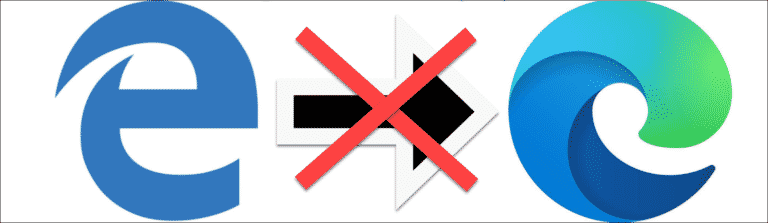
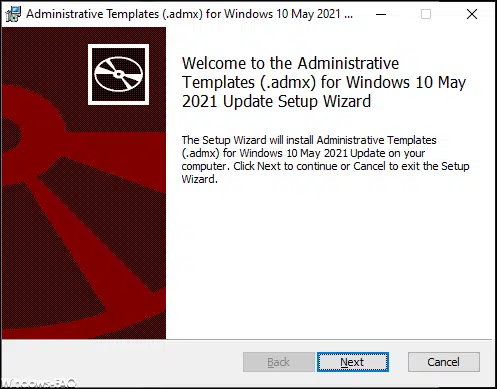




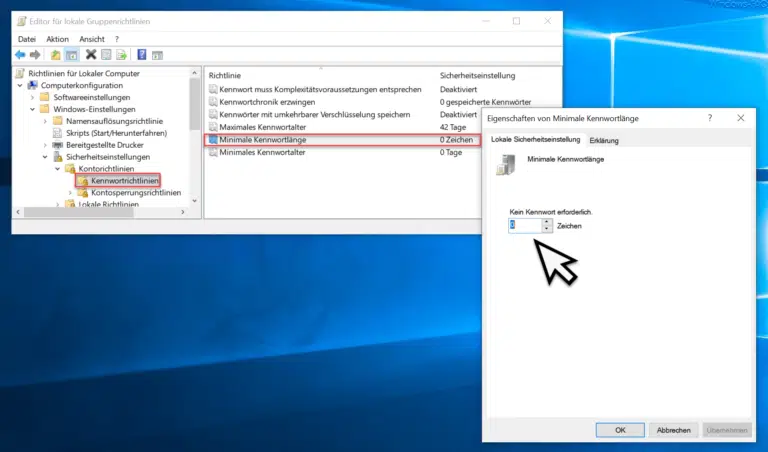









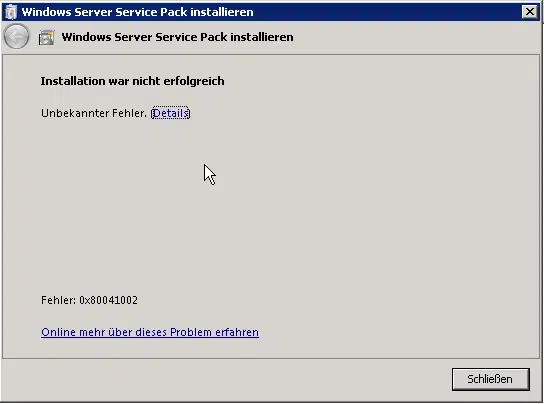
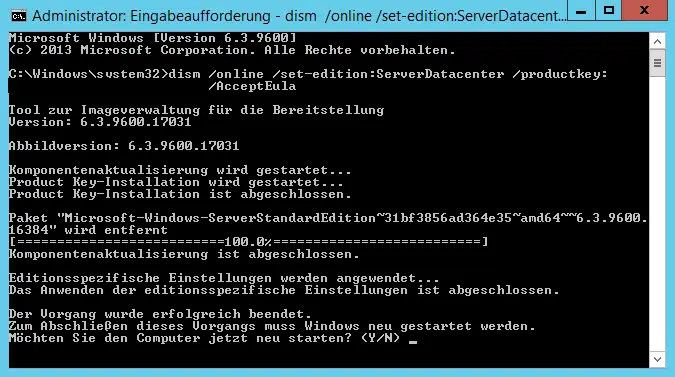
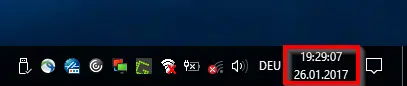





Neueste Kommentare